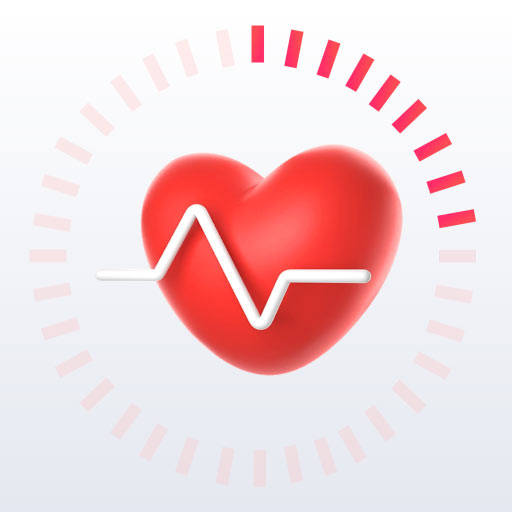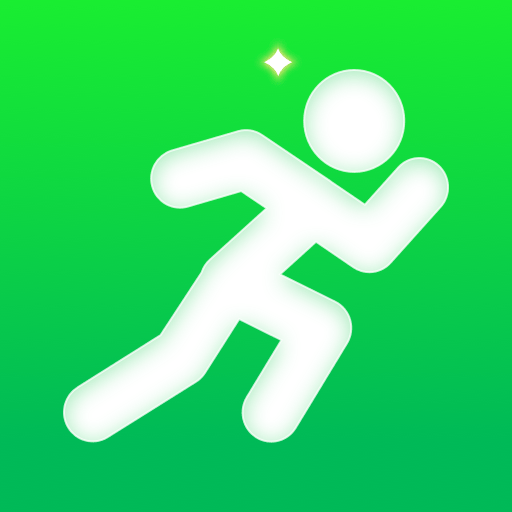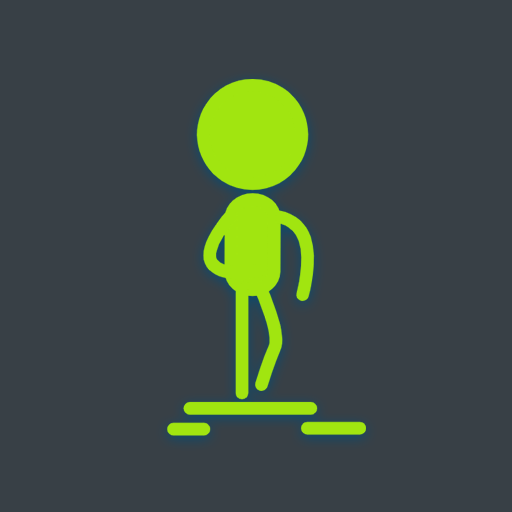电脑启动选项命令提示符
2025-02-07 13:38:37作者:饭克斯
在现代社会中,电脑已经成为了我们生活和工作中不可或缺的一部分。但是偶尔我们会遇到一些技术问题,导致系统无法正常启动。在这种情况下,了解如何进入电脑启动选项,特别是命令提示符,可能会帮助我们解决一些紧急的故障。本文将详细介绍如何在Windows操作系统中访问命令提示符以及其主要功能。
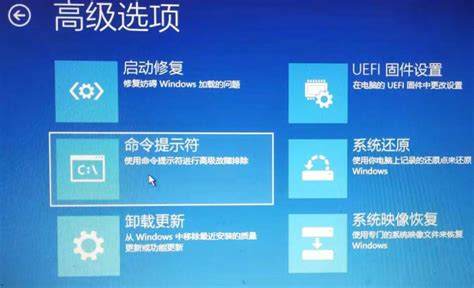
当电脑出现故障时,用户可以通过几个简单的步骤进入Windows的启动选项。在启动电脑时,通常会看到品牌标志。在此时快速按下F8键(某些电脑可能需要使用不同的键,如F12或Esc)可以进入高级启动选项菜单。如果您使用的是Windows 10或Windows 11系统,您还可以通过重启电脑并在登录界面选择“电源”图标,再按住Shift键的同时选择“重启”来进入启动选项。
一旦进入启动选项,您将看到多个选择,其中包括“安全模式”、“安全模式与网络”、“安全模式与命令提示符”等等。在这些选项中,选择“安全模式与命令提示符”是我们想要的。命令提示符是一个强大而灵活的工具,它允许用户通过输入文本命令来管理计算机,而不仅仅依赖于图形用户界面。
命令提示符的窗口打开后,您可以看到“C:\>”的提示符。这意味着您可以开始输入命令。对于普通用户来说命令提示符可能看起来有些复杂,但掌握一些基本命令是完全可能且有必要的。
首先最常用的命令之一是“chkdsk”。它用于检查硬盘驱动器的状态,并修复潜在的文件系统错误。只需键入“chkdsk C: /f”并按下回车键,系统会开始扫描C盘并尝试修复任何发现的问题。这对于解决因磁盘错误引起的启动问题非常有效。
其次“sfc /scannow”命令同样重要。这个命令可以扫描系统文件并修复被损坏或丢失的文件。输入命令后系统会进行较长时间的扫描,并在扫描完成后给出修复结果。这是一种解决因系统文件损坏而导致的启动问题的有效方式。
还有一个有用的命令是“bootrec”。通过输入“bootrec /fixmbr”和“bootrec /fixboot”,用户可以修复主引导记录和启动分区的问题,帮助系统重新建立引导结构。特别是在双系统或多系统的环境中,这个命令显得尤为重要。
除了上述命令,命令提示符还可以用于重命名、复制和删除文件等常规操作。比如使用“copy”命令,用户可以将文件从一个位置复制到另一个位置,这在需要备份重要数据时非常有用。
当然使用命令提示符操作时,需要相当小心,确保输入的每个命令都是正确的,特别是在修改系统文件或分区时。另外如果您不太熟悉这些命令的具体用法,建议事先查阅相关资料或寻求专业人士的帮助,以免造成不必要的损失。
总结来说通过电脑启动选项中的命令提示符,我们可以在系统出现故障时执行一系列维修操作。这些命令为用户提供了更深层次的系统管理能力,帮助我们快速反应并解决问题。了解如何使用命令提示符,将使我们在使用计算机的过程中更加从容应对各种突发情况。
在未来随着技术的不断发展,新的操作系统将不断推出,命令行工具的使用可能会发生变化。但无论怎样掌握基本的命令提示符操作依然是每位电脑用户应该具备的技能之一。希望本文能为广大用户在使用电脑时提供帮助和指导。
相关攻略
- 电脑连接音箱没声音怎么回事-电脑连接音响怎么没有声音什么原因
- 电脑没有安装音频设备怎么办-电脑没有音频设备怎样安装
- 电脑声卡驱动装了还是没声音-电脑声卡驱动安装完成怎么没有声音
- 电脑音频服务未响应怎么解决-电脑音频服务未运行怎么解决方法
- 电脑为什么播放音乐没有声音-怎么电脑放音乐没有声音
- 电脑开机屏幕信号正常却黑屏的原因解析与解决方法
- 电脑找不到高清晰音频管理器-找不到高清晰音频管理器怎么设置
- 电脑为什么不出声音了怎么办-电脑为什么不出声音了怎么办呢
- 电脑开机密码忘记怎么办详细解决方法分享
- 电脑没有扬声器只有喇叭耳机-电脑没有扬声器只有喇叭耳机怎么办
- 电信纯流量卡19元100g-中国电信流量卡19元80g
- 电脑扬声器显示正常但没声音-电脑扬声器正常但声音小
- 电脑用久了卡顿严重解决方法-电脑用久了卡顿严重解决方法win7
- 电脑无法播放音乐的解决方法-电脑无法播放音乐的解决方法有哪些
- 电信红米手机可以用联通卡吗-红米手机可以用联通卡吗
- 电脑用久了卡顿严重解决方法-电脑用久了卡顿严重解决方法重启电脑就好了